- 绿色版查看
- 绿色版查看
- 绿色版查看
- 绿色版查看
- 绿色版查看
注意事项:
在mac软件的下载安装中一般会遇到如下三种报错情况,现在华军小编来给大家做出解答,还请遇到报错的仔细观看:
1、“...软件已损坏,无法打开,你应该将它移到废纸篓”
2、“打不开...软件,因为它来自身份不明的开发者”
3、“打不开...软件,因为Apple无法检查其是否包含恶意软件”
当遇到上述三种情况时,我们应该:
1、首先设置:开启任何来源
2、大部分软件设置开启任何来源后,即可正常下载安装;小部分软件由于ios对未签名应用权限的限制,需要通过执行命令行代码来绕过应用签名认证。 因此需要:执行命令绕过ios的公证Gatekeeper。
3、上述操作如果均无法解决,那就需要:关闭SIP系统完整性保护。
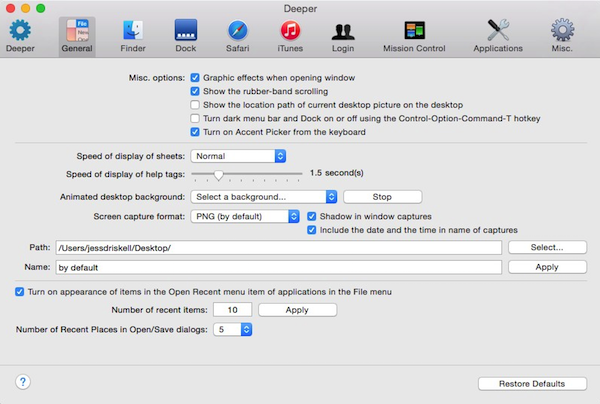
Deeper for mac官方介绍
Deeper For Mac是一款能启用Mac OS X.系统中的隐藏功能的实用系统优化小工具,Deeper for mac支持修改屏幕截图设置,选择截图的格式,保存截图的文件夹和其他,方便简单,一步到位。它与强大的系统维护软件OnyX师出同门,基本就是把 OnyX 的定制功能另立门户。
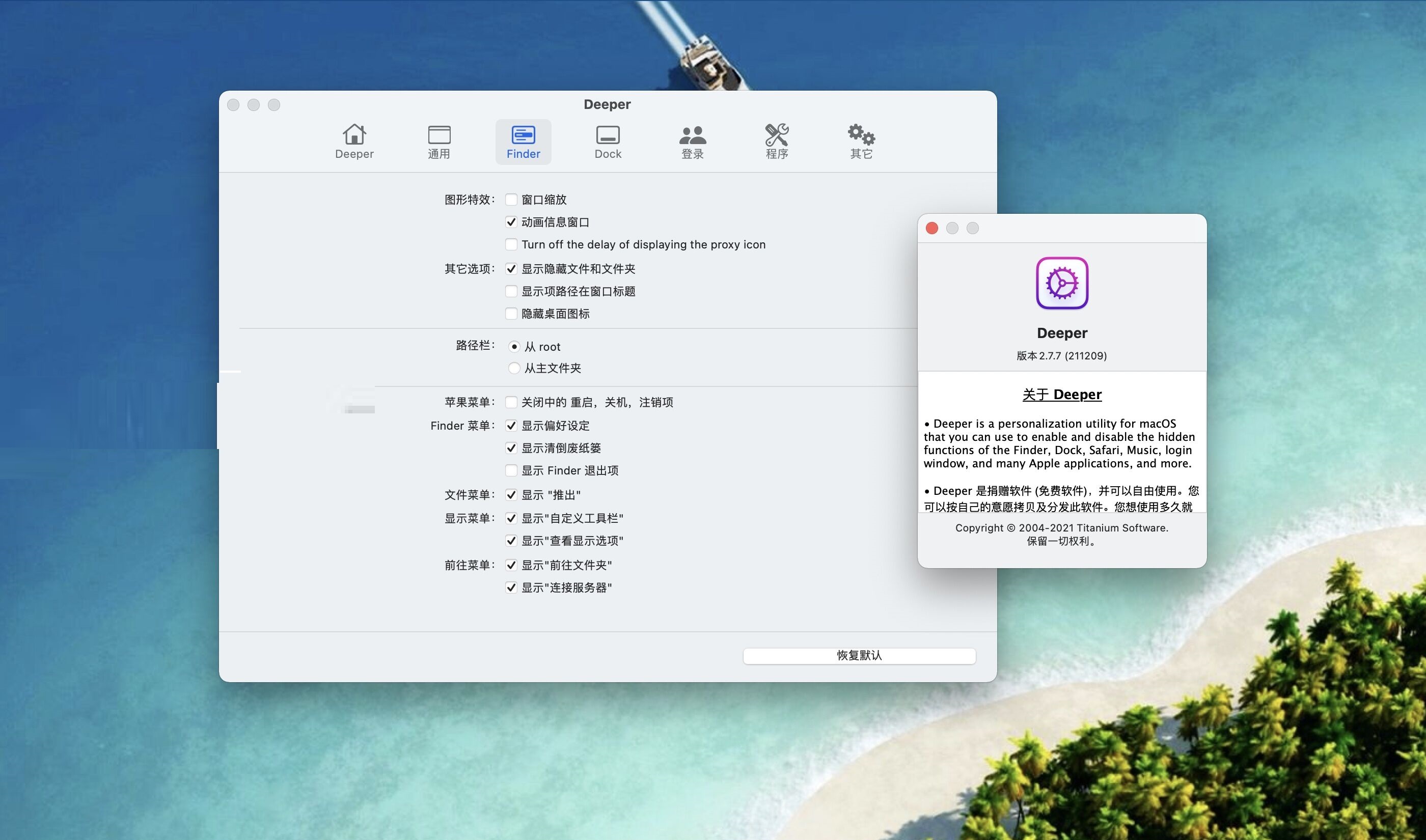
Deeper for mac功能介绍
1.只需单击鼠标,即可轻松切换各种隐藏系统功能
此外,Deeper允许您启用或禁用Finder,Dock,Safari,QuickTime,iTunes,登录窗口,Spotlight,Mission Control以及许多其他Apple应用程序的秘密功能。此外,您还可以使用Deeper通过“常规”选项卡调整系统参数和其他选项,并在Misc的帮助下使用。选项卡,您可以切换与磁盘工具,帮助查看器,屏幕共享应用程序以及与macOS捆绑在一起的许多其他杂项应用程序相关的许多选项。更深入的还可以打开或关闭Time Machine备份,并通过基于滑块的控件重置或调整Launchpad背景锐度。
2.只需单击一下按钮,即可快速将您修改的所有系统和应用参数重置为默认值
更重要的是,在使用Deeper自定义您的macOS用户体验时,您可以快速选择重新加载应用程序可以帮助您自定义的所有系统参数,以便您可以快速重置您想要自定义但不想要的任何选项的值改变了。作为额外的优势,Deeper系统自定义工具包括一个详细的帮助,使您可以获得有关应用程序允许您调整或切换的每个系统和应用程序选项和功能的详细信息。在Deeper的“首选项”窗口中,您可以打开和关闭界面抽屉效果以加快工作流程并将其配置为在每次会话后自动删除操作日志,以隐藏您从窥探中所做的任何自定义。
3.适用于初学者和高级用户的快速且用户友好的macOS隐藏功能切换器和系统行为定制应用程序
考虑到所有因素,使用Deeper定制和调整您的系统以及Apple应用程序的行为是一项简单而直接的任务。Deeper设法通过直观且精心设计的用户界面帮助您访问和修改Apple深入隐藏在操作系统中的大量选项和功能。
Deeper for mac软件特点
我们能通过Deeper快速简便的配置Mac中的隐藏设置,如:资源管理器,常规设置,坞站配置,控制面板和苹果浏览器,打开或隐藏Finder、Dock、QuickTime、Safari、iTunes、Spotlight,登陆窗口和其他苹果应用程序隐藏功能。
Deeper for mac更新日志
更正了更改登录窗口的图像背景时发生的问题
验证窗格已修改
其他改进
华军小编推荐:
Deeper for mac,良心出品,保证性能,小编亲测,相信小编的童鞋可以试验一下!我华军软件园还有更多好用的软件百度输入法 For Mac、CrossOver Pro For Mac、CleanMyMac、Boot Camp、易我数据恢复软件!






































有用
有用
有用